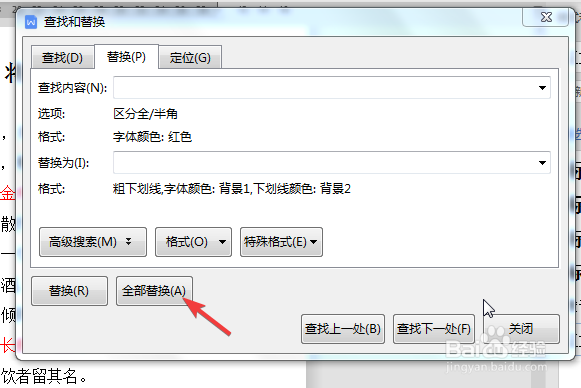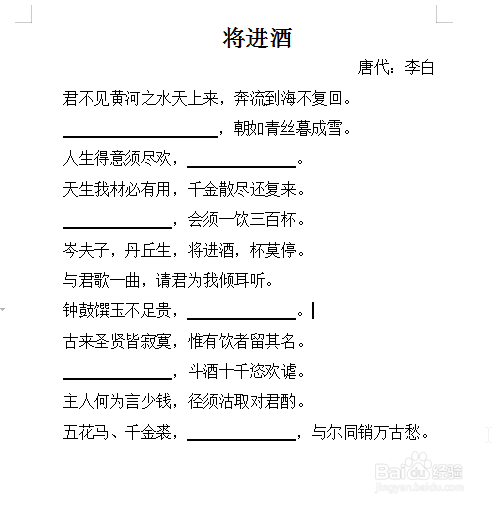1、使用WPS2019打开要处理的文档,将要填空的字体设置为红色,如下图所示:

2、按【Ctrl+F】快捷键,弹出【查找和替换】,选中【替换】,如下图所示:
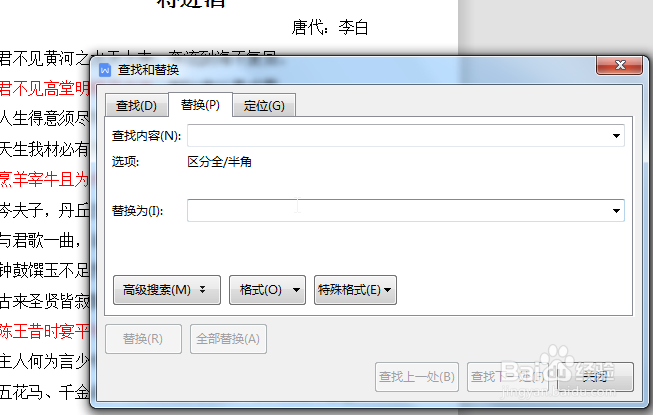
3、鼠标光标定位到【查找内容】中,选中【格式】中的【字体】,如下图所示:
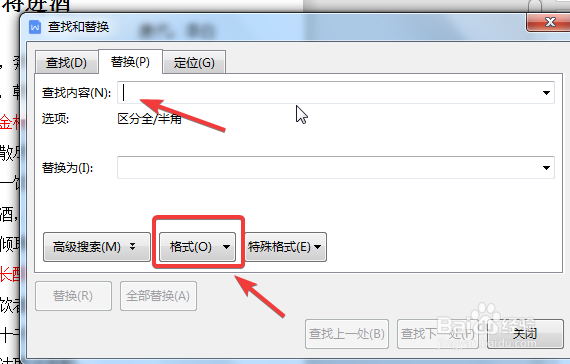
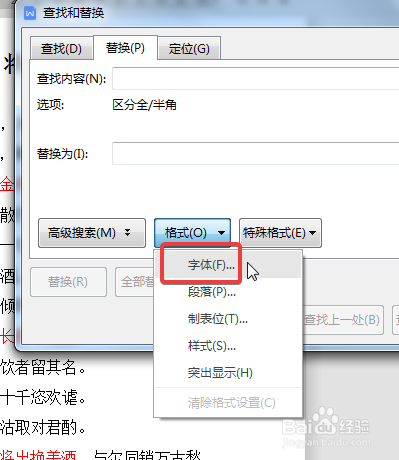
4、在字体颜色中选择【红色】并点击【确定】,如下图所示:
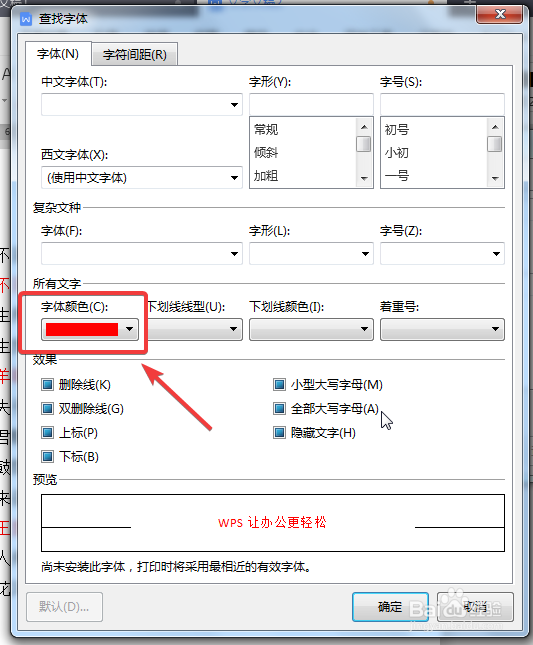
5、同理,鼠标光标定位到【替换为】中,选中【格式】中的字体,字体颜色设置为【白色】,下划线类型选择【粗下划线】,下划线颜色选择【黑色】,最后单击确定,如下图所示:
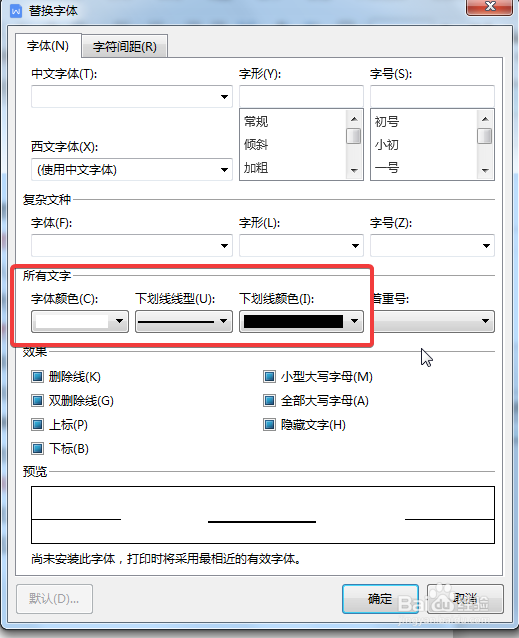
6、选中【全部替换】,即实现Word中快速制作试卷填空题,如下图所示: